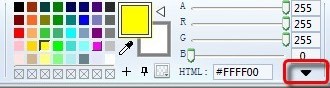|
HyperSnap是一款专业的屏幕截图软件,不仅具有超强捕捉屏幕、截图功能,还具有文字捕捉和图像编辑功能,同时具备颜色调节功能,本文主要是针对HyperSnap颜色调节功能进行简单的介绍。 色彩,是图片最重要的元素,在体现美丽的同时也展现着独特个性。但是一般的屏幕抓图软件并不具备颜色调节功能!这样导致,每当我们屏幕抓图完毕后,为图片修改起颜色来,也麻烦了很多。HyperSnap7屏幕抓图软件特别设计颜色修改编辑器,让您轻松为所截取的图片添加颜色与图案。下面小编就手把手教大家使用HyperSnap的颜色修改器,为图片添加绚丽的图案与颜色。 首先打开HyperSnap屏幕抓图软件,选择“编辑”页面,进入之后视线转向颜色面板,为截图挑选自己喜欢的颜色。这里屏幕抓图软件HyperSnap提供了很多种颜色供人选择,而且如果觉得单一的颜色选项没有自己喜欢的,还可以打开调色板自己进行调制。
点击颜色面板右下角的向下箭头,就会出现颜色调色板,此时就可以根据蜂巢型的颜色分区进行颜色的选择与调制,制作属于用户自己的特殊颜色。调制完毕之后,只要选择“新建”,就可以让新调制的颜色出现在颜色面板中,方便以后的操作,不需要再次进入调制颜色了。
调制玩颜色之后,就可以开始着手对图片颜色进行修改了。对于图片内的修改,HyperSnap7屏幕抓图软件提供了全部填充、喷枪、自由擦除三个功能选项,简单实用而又方便。 |